Hướng dẫn chèn logo vào ảnh cực đơn giản
03/06/2020 17:35 | Luợt xem : 67
Bạn muốn biết lý do nên chèn logo vào ảnh? Bạn muốn biết cách chèn logo vào ảnh online cực nhanh và đơn giản? Vậy, bạn không nên bỏ qua bài chia sẻ này của BKNS.

Chèn logo vào ảnh cực đơn giản
Mục lục
Tại sao nên chèn logo vào ảnh?
Ở nước ta, việc sử dụng và vi phạm bản quyền hình ảnh ngày càng phổ biến. Để xác nhận bản quyền, người ta thường sử dụng cách chèn logo vào ảnh. Việc làm này cũng có thể nhằm mục đích cung cấp thông tin và quảng bá thương hiệu.
Đối với những người chuyên xử lý hình ảnh thì việc chèn logo vào ảnh không hề khó khăn. Đối với người mới bắt đầu, có thể chọn sử dụng trang editor.thiepmung.com và hieuunganh.com để chèn logo vào ảnh. Trước khi thực hiện, bạn cần chuẩn bị ảnh định dạng PNG.
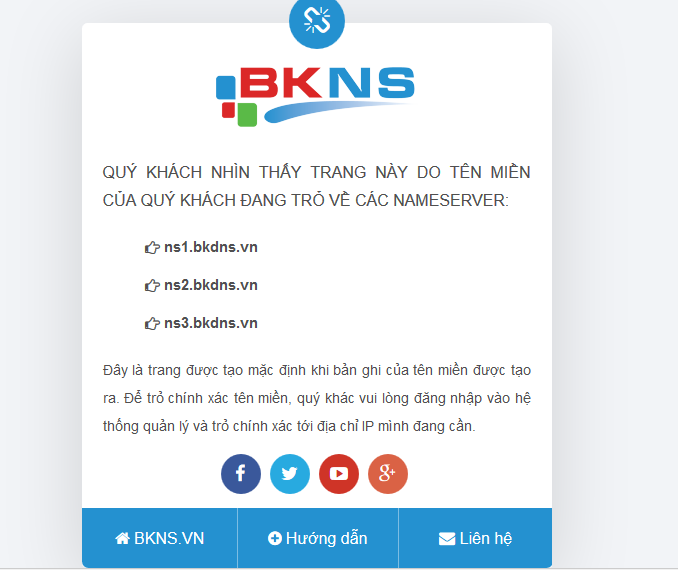
Chèn logo vào ảnh nhằm mục đích xác nhận bản quyền, cung cấp thông tin và quảng bá thương hiệu
Hướng dẫn chèn logo vào ảnh đơn giản nhất
Hướng dẫn chèn logo vào ảnh tại editor.thiepmung.com
Bước 1: Truy cập trang editor.thiepmung.com
Bước 2: Tại giao diện chính => chọn “Tải ảnh từ máy tính” => đến mục lưu trữ, chọn ảnh muốn chèn logo
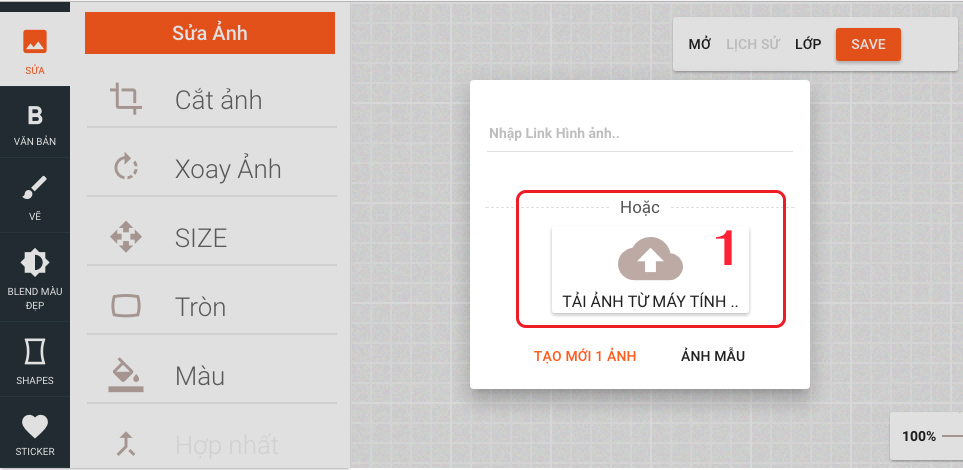
Truy cập editor.thiepmung.com và tải ảnh muốn chèn logo từ máy tính
Bước 3: Chọn “Mở ảnh”
Bước 4: Chèn logo vào ảnh bằng cách click vào mục “Chọn logo từ máy tính” => open => Mở ảnh
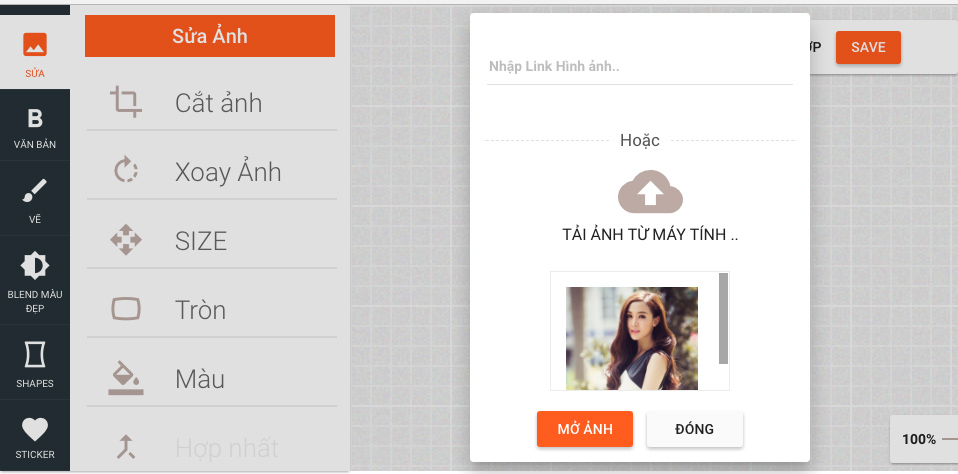
Mở ảnh muốn chèn logo
Bước 5: Thay đổi kích thước và vị trí logo cho phù hợp
Bước 6: Trên thanh menu phía trên, bên phải click vào Save => xuất hiện bảng để bạn đặt tên và chọn định dạng PNG hoặc JPG. Tại Quality bạn chọn 10 (mức cao nhất) sau đó chọn Save. Khi đó, hình ảnh của bạn sẽ được trình duyệt lưu trữ mặc định theo vị trí tải xuống.
Hướng dẫn chèn logo vào ảnh tại hieuunganh.com
Tại trang hieuunganh.com, để chèn logo vào ảnh bạn thực hiện theo các bước dưới đây:
Bước 1: Tại giao diện làm việc bạn nhấp vào “Chọn tệp” và tìm đến mục chứa ảnh
Chọn tệp và tìm đến thư mục chứa ảnh muốn chèn logo
Bước 2: Lựa chọn ảnh muốn chèn logo => open => đợi tải ảnh lên
Bước 3: Sau khi ảnh đã được tải lên, bạn nhìn sang hộp thoại phía bên phải. Tại đây có 2 lựa chọn đó là chèn chữ và chèn logo cho ảnh => chọn chèn logo
Bước 4: Chọn logo muốn chèn vào ảnh => open
Bước 5: Thay đổi kích thước và vị trí logo nếu muốn
Bước 6: Tìm đến hộp thoại phía bên phải và click chọn “Xuất ảnh”
Bước 7: Chọn “Lưu ảnh” khi giao diện mới xuất hiện
Bước 8: Ảnh đã chèn logo sẽ được lưu vào thư mục thiết lập sẵn
Bài viết đã giúp bạn biết cách chèn logo vào ảnh tại trang hieuunganh.com và editor.thiepmung.com. Để có thể thiết kế logo chuyên nghiệp, tốt nhất bạn nên chọn một khóa học uy tín. Bên cạnh đó, nếu bạn chưa tìm được giải pháp hoàn hảo cho website của mình, hãy liên hệ ngay với BKNS. BKNS là nhà cung cấp giải pháp mạng và dịch vụ công nghệ thông tin hàng đầu tại Việt Nam. Mọi thắc mắc của bạn sẽ được giải đáp nhiệt tình từ các chuyên viên giàu kinh nghiệm của BKNS. Đừng quên truy cập website bkns.vn thường xuyên để không bỏ lỡ những bài chia sẻ hữu ích khác.

































